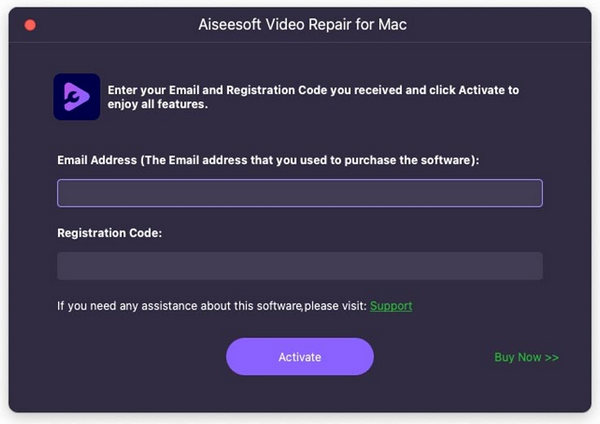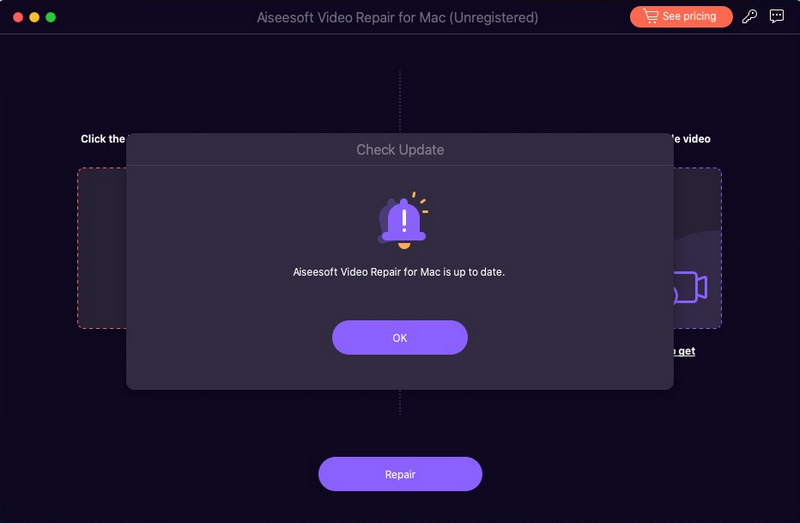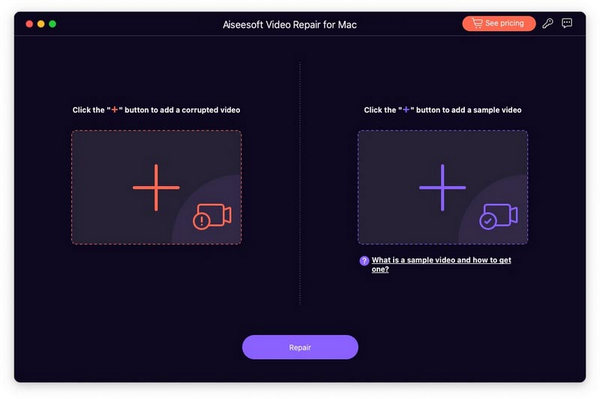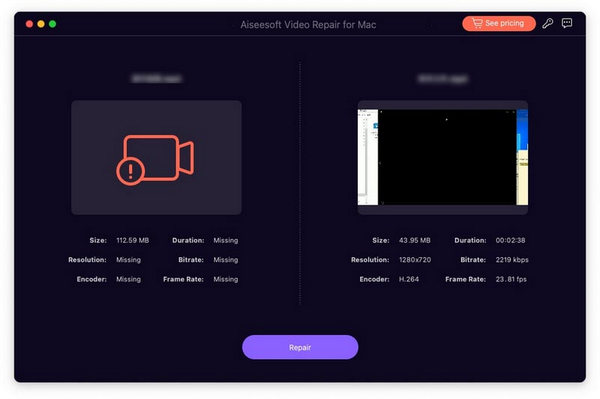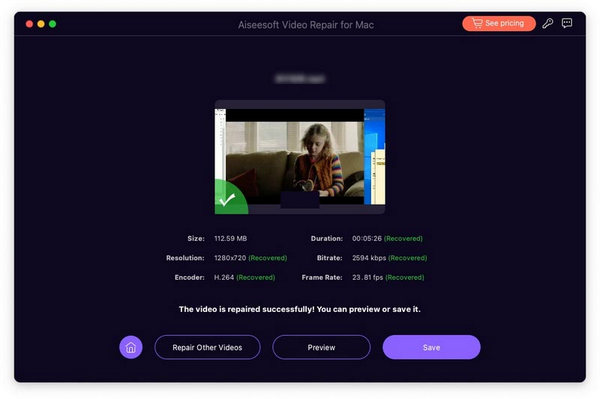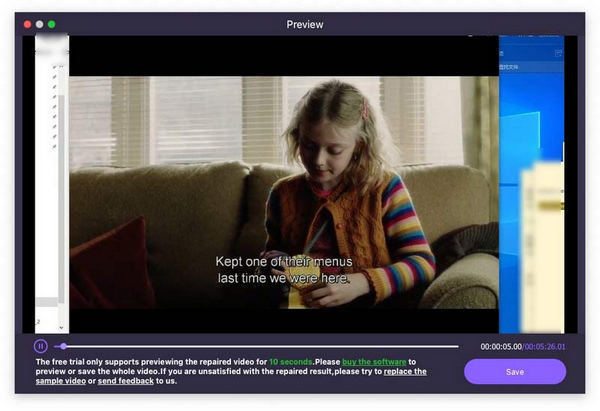Empezar
Descargar e instalar
Descargue FVC Video Repair e instálelo en su computadora. Abra este software en su computadora y prepárese para los siguientes pasos.
Registro
Para asegurarse de que pueda seguir más fácilmente y desbloquear todas las funciones, le recomendamos que siga la guía paso a paso para registrarse primero.
Desplegar Menú en la esquina superior derecha y haga clic en Registro.

Ingrese su dirección de correo electrónico y código de registro, luego haga clic Activar.

Actualizar
Este software ofrece actualizaciones rápidas de versión. Puede buscar actualizaciones directamente en el programa.
Canal 1: prensa Menú > Comprueba la actualización. Si hay una última versión, renueva tu programa al instante.

Canal 2: Ir Preferencia debajo del menú y puedes ver Buscar actualizaciones automáticamente. Marca la casilla y continúa.

Canal 3: Enlaza nuestra página de productos y descarga la última versión.
Subir videos
Paso 1. Haz clic en el botón rojo + en el lado izquierdo para agregar tu video roto.
Paso 2. Haga clic en el botón morado + en el lado derecho para cargar un video de muestra.

Reparar vídeo roto
Paso 1. Una vez que termines de cargar el video, haz clic en Reparar para comenzar a reparar su video roto.

Paso 2. Cuando se complete la reparación, puedes hacer clic Avance para ver el efecto de la reparación.

Paso 3. Si te sientes satisfecho, puedes hacer clic Salvar para conservar tu vídeo. Si cree que la reparación no es tan buena como podría ser, puede cambiar el vídeo de muestra y aplicar la reparación nuevamente.




 Video Converter Ultimate
Video Converter Ultimate Grabador de pantalla
Grabador de pantalla